左側面上部カバー[A]での紙詰まりを取り除きたい
コンテンツID(0310)
概要
操作パネルに左側面上部カバー[A]での紙詰まりを示すメッセージが表示されたら、次の手順に従って、詰まった用紙を取り除いてください。
注意
機械内部に詰まった用紙や紙片は無理に取り除かないでください。特に定着部やローラー部に用紙が巻き付いているときは無理に取らないでください。ケガややけどの原因となるおそれがあります。ただちに電源スイッチを切り、弊社のカストマーコンタクトセンターまたは販売店にご連絡ください。
注記
- 用紙を取り除くとき、左側面上部のカバーの内部にある本体側の転写ベルト(黒いフィルム状のベルト)に画像が付いていることがあります。この転写ベルトには、触れないでください。画質に影響をおよぼしたり、転写ベルトが損傷して交換が必要になることがあります。
手順
-
手差しトレイを開き(1)、リリースレバーを上げながら(2)、左側面上部のカバーをゆっくりと開きます(3)。
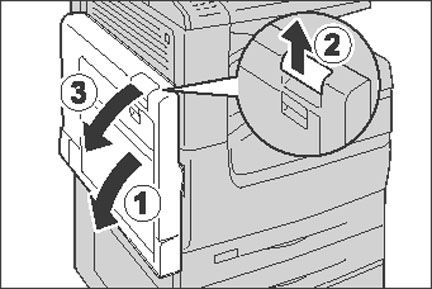
詰まっている用紙の先端が排出トレイに出ている場合
-
用紙が破れないように、排紙方向にまっすぐ引き抜いてください。

補足- 転写ローラーにトナーが付着している場合がありますが、画質には影響ありません。
-
左側面上部のカバーの中央部を押して、左側面上部のカバーをゆっくりと閉じ、手差しトレイを上げます。
図のようにカバー内に用紙が詰まっている場合
-
用紙が破れないように、ゆっくり取り除きます

補足- 用紙が破れた場合、紙片が残っていないかを確認してください。
-
左側面上部のカバーの中央部を押して、左側面上部のカバーをゆっくりと閉じ、手差しトレイを上げます。
図のように定着部に用紙が詰まっている場合
警告
定着装置は取り外さないでください。定着装置内に詰まった紙を取り除く場合には、弊社のカストマーコンタクトセンターまたは販売店にご連絡ください。お客様自身で行うと思わぬケガをするおそれがあります。
注記
- 定着部は高温になっています。やけどの原因となるおそれがあります。触れないように注意してください。
-
用紙が破けないように、ゆっくり引き抜いてください

-
左側面上部のカバーの中央部を押して、左側面上部のカバーをゆっくりと閉じ、手差しトレイを上げます。